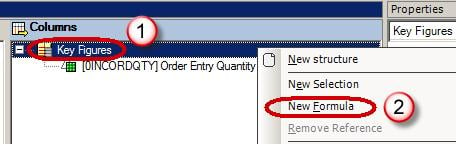SAP BW-kenmerken en kerncijfers
Kenmerken Instellingen – Weergavenaam
Wanneer een kenmerk aan de query wordt toegevoegd, wordt standaard de beschrijving weergegeven die is opgegeven in SAP BW. Het is als volgt mogelijk om deze te vervangen door aangepaste tekst.
- Klik op Eigenschappen
- Selecteer het tabblad Algemeen
- Enter Description
Kenmerken Instellingen – Weergave-eigenschappen
- Selecteer het tabblad Weergave van het eigenschappenvenster van het geselecteerde kenmerk.
- De optie “Weergeven als” wordt gebruikt om alleen de sleutel of alleen tekst of zowel sleutel als tekst weer te geven.
- Als voor een kenmerk twee of meer korte/middellange/lange tekst is ingevuld, wordt “Tekstweergave” gebruikt om de bijbehorende tekst weer te geven.
- Het is mogelijk om gegevens oplopend/aflopend te sorteren op basis van het kenmerk of een van de attributen ervan.
- De optie “Resultaatrijen” wordt gebruikt om het subtotaal voor het onderliggende kenmerk weer te geven of te verbergen.
Kenmerken Instellingen – Records weergeven
De weergaveoptie wordt gebruikt om te definiëren welke gegevens door de gebruiker worden bekeken tijdens gegevensselectie (in filters) en na rapportuitvoering.
- Selecteer het tabblad Geavanceerd van het eigenschappenvenster van het geselecteerde kenmerk.
- Toegangstype voor resultaatwaarden. Kies een van deze waarden.
- “Geboekte waarden” wordt gebruikt om alleen records weer te geven waaraan een aantal transacties zijn gekoppeld
- “Mastergegevens” toont alle stamgegevensrecords, ongeacht of er een transactie voor bestaat of niet. Het is niet effectief als het wordt gebruikt zonder onderdrukking.
- Filterwaardeselectie. Kies een van deze waarden.
- Alleen geposte waarden voor navigatie: Het systeem geeft alleen geposte waarden uit de huidige navigatiestatus weer.
- Alleen waarden in InfoProvider: Het systeem geeft alleen waarden weer die zijn opgenomen in InfoProvider.
- Waarden in de stamgegevenstabel: Dit is sneller, maar kan resulteren in nul records die voldoen aan de selectiecriteria.
Key Figure-instellingen – Weergavenaam
Wanneer een Kerncijfer aan de query wordt toegevoegd, wordt standaard de beschrijving weergegeven die is opgegeven in SAP BW. Het is als volgt mogelijk om deze te vervangen door aangepaste tekst.
- Klik op Eigenschappen
- Selecteer het tabblad Algemeen
- Enter Description
Key Figure-instellingen – Weergave-eigenschappen
- Selecteer het tabblad Weergave van het eigenschappenvenster van het geselecteerde kengetal.
- Zich verstoppen:
- De opties “Altijd tonen” en “Altijd verbergen” spreken voor zich.
- De optie Verbergen (kan worden getoond) wordt gebruikt om een sleutelcijfer verborgen te houden in de standaarduitvoer van het rapport. De gebruiker kan dit veld echter later weergeven met behulp van filters.
- Met Aantal decimalen kunt u het aantal decimalen beperken dat in het rapport wordt weergegeven.
- Schaalfactor wordt gebruikt om gegevens in duizenden/honderden/enz. weer te geven.
- Het teken van sleutelfiguren kan indien gewenst worden omgedraaid. Verkoophoeveelheid is bijvoorbeeld een negatieve beweging vanuit het perspectief van de voorraad, maar positief vanuit het perspectief van de verkoop, en we kunnen het teken omkeren op basis van de gebruiker.
Kerncijferinstellingen – Valuta- of eenheidconversie
BW staat niet toe dat bedragen in verschillende eenheden worden gecumuleerd, bijvoorbeeld één roepie voor één dollar of één kilogram voor één yard. Wanneer gegevens in meerdere valuta's/eenheden bestaan, moeten alle records worden omgezet naar één valuta/eenheid met behulp van valutavertaling/eenheidsconversie. De vertaling kan dynamisch zijn (door selectieschermvariabelen te gebruiken) of statisch (met doelvaluta/eenheid hardgecodeerd in aangrenzende schermen). Voordeel hiervan is om dit te doen in SAP BW is dat het direct de conversiefactoren importeert die beschikbaar zijn in SAP ERP naar SAP BW.
- Selecteer het tabblad Conversies.
- Voor valutaomrekening kan deze optie worden gebruikt.
- Voor eenheidconversie kan deze optie worden gebruikt.
Kerncijferinstellingen – Aggregatie
Zoekopdrachtontwerper geeft de flexibiliteit om aggregaten te berekenen als gemiddelde, optelling, minimum,
enz. Soortgelijke berekeningen kunnen ook worden uitgevoerd op gegevens op rijniveau.
- Selecteer het tabblad Berekeningen.
- Maak een keuze uit de verschillende opties die beschikbaar zijn onder de vervolgkeuzelijst 'Resultaten berekenen als'.
Kerncijfers – Lokale formule
BW maakt het gebruik van formules mogelijk op gegevens afkomstig van InfoProvider, om berekende waarden aan de gebruiker te verstrekken.
bijv. Kosten aftrekken van Revnu om de winst te berekenen
Stappen om formule te maken
Stap 1)
- Klik met de rechtermuisknop op de structuur “Kernfiguur”
- Klik op “Nieuwe formule”
Stap 2) Klik op de bewerkingsknop van het eigenschappenvak om een lokale formule te maken/bewerken
Stap 3) Enkele veelgebruikte operatoren in BW zijn:
- Optellen, aftrekken, vermenigvuldigen en delen
- NODIM wordt gebruikt om kerncijfers weer te geven zonder de bijbehorende eenheid
- NOERR wordt gebruikt om nul weer te geven in plaats van een foutmelding (bijvoorbeeld nul in plaats van de fout deling door nul te vermelden)
- %GT wordt gebruikt om de waarde van het kerncijfer weer te geven als percentage van de totale waarde
- Voer in het vak 'Detailweergave' de formule in
- Gebruik de operatoren van de “Opera“tors” doos.
Kerncijfers – Berekend kerncijfer
Als dezelfde berekening nodig is voor meerdere rapporten, kan deze worden toegewezen aan de InfoProvider in plaats van deze afzonderlijk in elke query te maken. Een dergelijk sleutelcijfer wordt “Calculated Key Figure” of CKF genoemd.
Eenmaal gedefinieerd, kan het net als elk ander sleutelfiguur in een zoekopdracht worden gesleept. Het grootste voordeel van deze aanpak is dat het globale definities van gemeenschappelijke berekende KPI’s mogelijk maakt.
Stappen om een berekend kengetal te maken:
- Navigeer naar de sectie Infoprovider
- Klik met de rechtermuisknop op de map Kerncijfers.
- Kies voor de optie “Nieuw Berekend Kengetal”.
Kerncijfers – Beperkt kerncijfer
Restricted Key Figures (RKF) kunnen worden gebruikt om filters selectief toe te passen op een specifieke KPI in het rapport, maar niet op het hele rapport, bijvoorbeeld door de omzet op te splitsen in kolommen zoals YTD (Jaar tot nu toe) Verkoop, PYTD (Vorig jaar tot nu toe) Verkoop, enz.
Stap 1)
- Navigeer naar de sectie Infoprovider
- Klik met de rechtermuisknop op de map Kerncijfers.
- Kies de optie “Nieuw beperkt kengetal”.
Stap 2) Klik op de bewerkingsknop van het eigenschappenvak om een RKF te maken/bewerken
Stap 3) In het vervolgscherm moet minimaal één kengetal en één kenmerk worden ingevuld om een betekenisvolle RKF te maken.
- Kerncijfer dat moet worden beperkt.
- Het kenmerk kan worden beperkt door een selectieschermvariabele om het “dynamisch” RKF te maken.
- Het kan ook worden beperkt door een constante, bijvoorbeeld jaar = 2008. In de onderstaande schermafbeelding is de versie beperkt met de constante waarde “1”.
Net als CKF zijn RKF's ook globaal voor de InfoProvider en kunnen ze opnieuw worden gebruikt in meerdere zoekopdrachten met dezelfde InfoProvider.